7 najlepszych aplikacji do robienia notatek na iPadzie do szkoły lub pracy
Dni pióra i papieru mamy już za sobą. Podobnie jak dzisiaj, iPad zapewnia w pełni cyfrową metodę robienia notatek. Tablet może być o wiele bardziej praktyczny do zabrania do szkoły lub pracy. Dzięki iPadowi i dobrej aplikacji do robienia notatek wszystkie narzędzia potrzebne do robienia niesamowitych notatek znajdziesz w jednym miejscu. A jeśli masz ołówek(an Apple Pencil) lub rysik Apple, pomoże Ci to w schludnym sporządzaniu cyfrowych notatek.
Ponieważ najważniejszą rzeczą, której będziesz potrzebować do robienia notatek na iPadzie, jest świetna aplikacja zaprojektowana do tego celu, prawdopodobnie będziesz przeglądać dziesiątki takich aplikacji w sklepie z aplikacjami. Dlatego tutaj zebraliśmy jedne z najlepszych aplikacji do robienia notatek, które usprawnią Twoją grę w robienie notatek, bez względu na to, do czego ich potrzebujesz.

1. Dobre notatki 5(GoodNotes 5)
GoodNotes posiada wszystkie funkcje potrzebne do tworzenia najlepszych notatek. Niezależnie od tego, czy chcesz tworzyć notatki na czystej karcie, czy zaznaczać plik PDF , w (PDF)GoodNotes możesz zrobić obie te rzeczy . Unikalną cechą GoodNotes jest to, że możesz tworzyć własne notatniki do przechowywania notatek w celu lepszej organizacji. Możesz także używać GoodNotes zsynchronizowanych na swoim iPhonie.
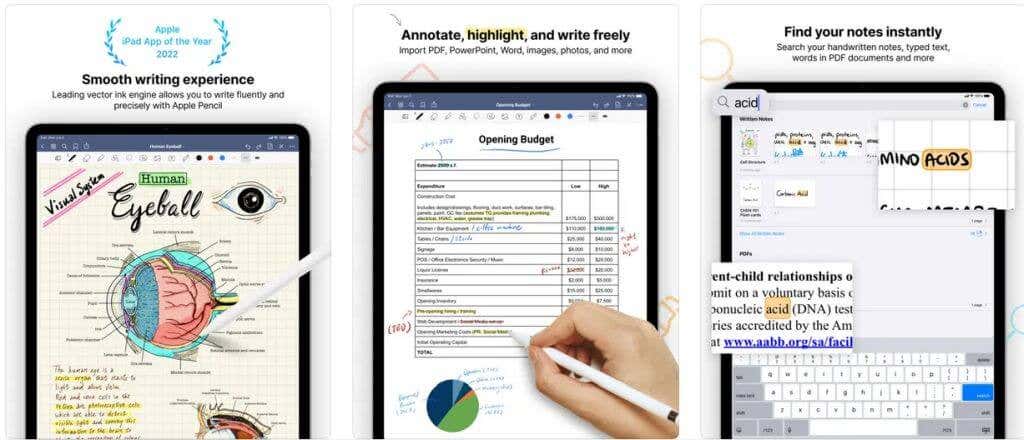
GoodNotes zawiera różne narzędzia do pisania, zakreślacze, rozpoznawanie pisma ręcznego, funkcje powiększania i wiele innych.
GoodNotes jest bezpłatny. Jednak jednocześnie możesz korzystać tylko z trzech notatników. Pełną wersję można kupić za 7,99 dolarów.
2. Znaczenie(Notability)
Notability ma doskonałe funkcje i jest szczególnie przydatny do robienia notatek do szkoły. Niektóre unikalne funkcje oferowane przez Notability(Notability) to możliwość dodawania nagrań dźwiękowych do notatek oraz funkcja konwertująca zapisane równania matematyczne. Możesz także używać aplikacji do dodawania adnotacji do plików PDF( annotate PDFs) .

Jeśli potrzebujesz organizacji, możesz wypróbować inną aplikację, ponieważ nie jest to mocna strona Notability.
Oprócz kilku funkcji premium możesz korzystać z Notability za darmo. (Notability)Aby kupić premium, kosztuje to 11,99 dolarów rocznie.
3. Evernote
Evernote w mniejszym stopniu skupia się na odręcznych notatkach, a bardziej na pisaniu, więc jeśli nie masz rysika lub nie chcesz pisać notatek odręcznych, może to być dobry wybór. Evernote pozwala organizować notatki w notatnikach i udostępnia wiele funkcji i szablonów do tworzenia szczegółowych notatek. Możesz tworzyć listy rzeczy do zrobienia, tabele, harmonogramy i nie tylko.

Evernote zapewnia podstawowe funkcje za darmo. Istnieje jednak kilka różnych planów cenowych, jeśli chcesz uzyskać dostęp do większej liczby funkcji(to more features) .
Poziom Osobisty w cenie 6,67 USD miesięcznie zapewnia więcej miejsca i funkcje, takie jak dodawanie Kalendarza (Personal)Google(Google Calendar) i dostęp offline. Poziom Professional kosztuje 9,17 USD miesięcznie i dodatkowo zwiększa Twoje doświadczenie dzięki większej liczbie funkcji i umożliwia integrację Evernote z programami takimi jak Slack .
4. Notatki Apple(Apple Notes)
Nie chcesz szukać aplikacji do notatek do pobrania? Zamiast tego możesz wypróbować taki, który jest już automatycznie dostarczany z iPadem. Większość osób zna aplikację Apple Notes(Apple Notes app) i jest to podstawowa, ale dobrze zaprojektowana aplikacja do robienia notatek, jeśli nie chcesz lub potrzebujesz wielu funkcji. Zawiera pióro, zakreślacz i narzędzie do zaznaczania, a także umożliwia wpisywanie lub pisanie notatek odręcznych. Do notatek możesz także dołączać pliki PDF i obrazy, ale nie możesz ich przesyłać w celu bezpośredniego dodawania adnotacji.(PDFs)

Jeśli potrzebujesz czegoś prostego, Apple Notes wykona to zadanie i nie będziesz musiał się martwić o płacenie składki.
5. Półka na notatki(Noteshelf)
Noteshelf to dobra opcja, jeśli potrzebujesz czegoś o mocy Goodnotes lub Notability , ale ma prostszą konstrukcję, która ułatwia nawigację po notatkach. Ponadto zapewnia wszystkie funkcje podobnych aplikacji do notatek, umożliwiając tworzenie notatników i dostosowywanie ich do własnych upodobań.

Noteshelf doskonale pomaga także w tworzeniu szczegółowych notatek, umożliwiając powiększanie podczas pisania i ułatwiając dostęp do narzędzi.
Możesz kupić Noteshelf w App Store za 9,99 USD.
6. ZoomNotatki(ZoomNotes)
ZoomNotes to inny typ aplikacji do robienia notatek, umożliwiający pisanie notatek na niekończącej się stronie. Gdy otworzysz notatkę i zaczniesz pisać, możesz ją przesuwać, zmniejszać lub przybliżać. Ten rodzaj sporządzania notatek nadaje się do tworzenia wykresów lub burzy mózgów.

Możesz także utworzyć podstrony na większej stronie i dołączyć obrazy, notatki lub plik PDF, do którego chcesz dodać adnotacje. Jeśli lubisz robić notatki i dysponujesz nieskończoną ilością miejsca, ZoomNotes będzie idealnym wyborem.
Możesz korzystać z bezpłatnej wersji ZoomNotes z ograniczonymi możliwościami lub kupić pełną aplikację za 7,99 USD.
7. OneNote
Microsoft OneNote to aplikacja do notatek, która zapewnia wszystko, czego potrzebujesz do tworzenia przydatnych notatek. Możesz jednocześnie używać tekstu i pisma odręcznego, dodawać obrazy, notatki i nie tylko. Program OneNote(OneNote) doskonale radzi sobie z porządkowaniem notatek, umożliwiając szybkie znajdowanie najnowszych notatek, a nawet przypinanie notatek, które mają być wyśrodkowane.

Program OneNote(OneNote) jest również całkowicie darmowy, więc można go pobrać i od razu korzystać ze wszystkich funkcji. Program OneNote(OneNote) jest także dostępny jako aplikacja Microsoft Office 365 , dzięki czemu można go zintegrować z innymi aplikacjami pakietu Microsoft Office(Microsoft Office) .
Rób świetne notatki dzięki tym aplikacjom
Znalezienie dobrej aplikacji do robienia notatek na iPadzie może być trudne, ponieważ jest tak wiele opcji, a Ty prawdopodobnie chcesz zacząć robić notatki tak szybko, jak to możliwe. Niezależnie od tego, po co robisz notatki, powyższe aplikacje to świetny wybór. Dzięki szerokiej gamie funkcji i narzędzi dostępnych w tych aplikacjach, z pewnością znajdziesz takie, które będzie dla Ciebie odpowiednie.
Related posts
Napraw wyskakujące okienko wirusa na Androida
Napraw Nie można pobrać aplikacji na telefon z Androidem
Jak naprawić awarię Instagrama (2022)
Jak naprawić powolne ładowanie w systemie Android (6 łatwych rozwiązań)
9 sposobów na naprawienie nieodtwarzania filmów na Twitterze
Napraw VPN, który nie łączy się na Androidzie
Napraw, że Twój system jest poważnie uszkodzony przez cztery wirusy
Jak naprawić niedziałające powiadomienia na Twitterze (w systemie Android i iOS)
Jak naprawić błędy Sklepu Google Play (2022)
5 sposobów na naprawienie konta Gmail, które nie odbiera wiadomości e-mail
Jak naprawić niedziałającą muzykę na Instagramie?
20 szybkich sposobów naprawienia mobilnego punktu dostępu, który nie działa na Androidzie
Napraw Asystenta Google, który nie działa na Androidzie
Jak naprawić wyskakującego wirusa Google Chrome na Androida
Napraw Spotify nie otwierający się w systemie Windows 10
Napraw błąd Chrome wymaga dostępu do pamięci na Androidzie
Jak naprawić brak synchronizacji programu Outlook w systemie Android
Napraw niedziałający błąd na Instagramie
Jak naprawić działanie zablokowane w przypadku błędu na Instagramie?
Napraw błąd Sklepu Play DF-DFERH-01 (2022)
